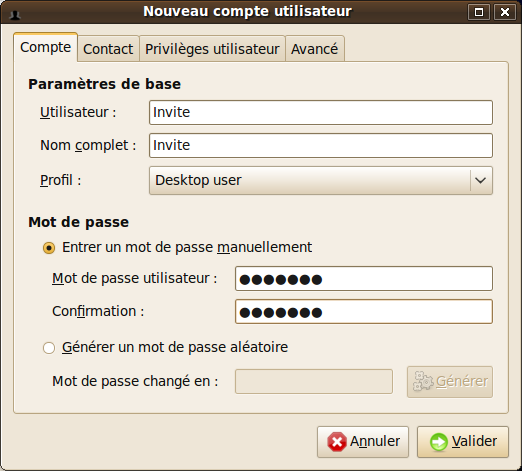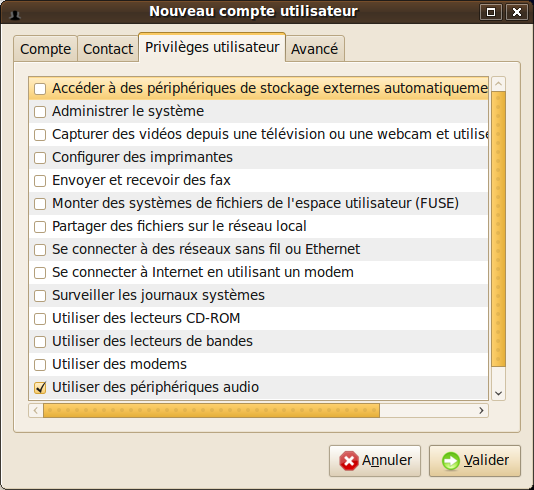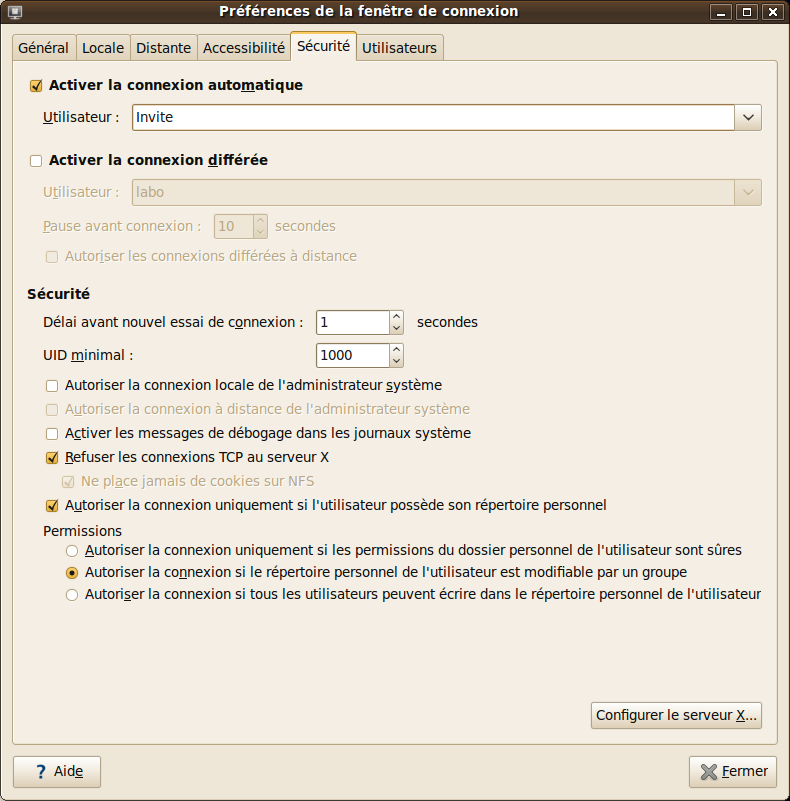Une borne multimédia est un ordinateur dédié à une fonction bien précise: fournir un accès Internet, écouter de la musique ou regarder un film sont quelques exemples qui me viennent en tête. Si vous avez déjà eu à mettre en place une telle borne, la simplicité d’utilisation et le verrouillage de celle-ci sont des points clés à prendre en compte dès l’installation.
Une borne multimédia est un ordinateur dédié à une fonction bien précise: fournir un accès Internet, écouter de la musique ou regarder un film sont quelques exemples qui me viennent en tête. Si vous avez déjà eu à mettre en place une telle borne, la simplicité d’utilisation et le verrouillage de celle-ci sont des points clés à prendre en compte dès l’installation.
Nous allons dans ce billet détailler l’installation d’une borne multimédia permettant d’écouter de la musique stockées localement sur notre machine. Cette borne se basera uniquement sur des logiciels libres.
Installation du système d’exploitation
Connaissant bien la distribution GNU/Linux Ubuntu, j’ai choisi d’installer cette borne sur une version 9.04 Janty. J’ai donc effectué une installation standard à partir de la Desktop Edition (suivant / suivant / ne pas lire le fichier readme…).
Une fois le système installé, j’ai créé deux comptes utilisateurs:
- Administrateur: pour la gestion de borne. Ce compte est à créer lors de l’installation du système d’exploitation.
- Invite: pour les utilisateurs. C’est ce compte que l’on va configurer pour être le plus simple à utiliser dans le cadre de notre besoin (qui est je vous le rappelle d’écouter de la musique).
Pour créer le compte Invite, il faut se connecter en temps qu’Administrateur au démarrage de la machine puis se rendre dans le menu « Système / Administration / Utilisateurs et groupes ». On clique ensuite sur le bouton « Déverouiller » et enfin sur le bouton « + Ajouter un utilisateur »:
On fixe le minimum de droits pour cet utilisateur dans l’onglet « Privilèges utilisateur »:
Afin que la borne se connecte directement et sans demande de mot de passe sur le compte invité, il faut effectuer les taches suivantes:
- menu « Administration » / « Fenêtre de connexion »
- onglet « Sécurité »
Il ne reste plus qu’a installer l’application que l’on souhaite mettre à disposition des utilisateurs (Banshee dans mon exemple):
sudo aptitude install banshee
Configuration de l’interface utilisateur
Afin de facilité l’utilisation de notre borne, il faut:
- que le système se lance automatiquement avec le compte invité (ce qui a été fait dans la section précédante)
- que le logiciel permettant d’écouter la musique se lance automatiquement et en plein écran
- que l’utilisateur ne puisse rien faire d’autre…
Pour répondre à ce besoin nous allons remplacer le gestionnaire de fenêtre standard par OpenBox (Wiki), un autre gestionnaire simple et léger ( et compatible Gnome ou KDE).
La procédure d’installation est la suivante:
sudo aptitude install openbox
Toute la configuration est centralisée dans le fichier ~/.config/openbox.
Nous souhaitons seulement installer OpenBox pour l’utilisateur « Invite ».
su – Invite
Puis nous forçons le démarrage d’OpenBox:
# vi .xinitrc
exec openbox
# ln -s .xinitrc .xsession
Puis on édite le fichier de configuration d’OpenBox (seule action possible: bouton droit, relancer Banshee):
# vi .config/openbox/menu.xml
<?xml version= »1.0″ encoding= »UTF-8″?>
<openbox_menu xmlns= »http://openbox.org/ »
xmlns:xsi= »http://www.w3.org/2001/XMLSchema-instance »
xsi:schemaLocation= »http://openbox.org/
file:///usr/share/openbox/menu.xsd »>
<menu id= »root-menu » label= »Openbox »>
<item label= »Banshee »>
<action name= »Execute »><execute>/usr/bin/banshee</execute></action>
</item>
</menu>
</openbox_menu>
Enfin on lance automatiquement Banshee au démarrage d’OpenBox:
# vi .config/openbox/menu.xml
. $GLOBALAUTOSTART
sleep 2
/usr/bin/banshee &
Votre borne multimédia est presque prête, il ne manque plus qu’a mettre les fichiers musicaux dans le répertoire ./Musique du compte Invite puis de configurer Banshee…




 La version 1.0
La version 1.0 Une borne multimédia est un ordinateur dédié à une fonction bien précise: fournir un accès Internet, écouter de la musique ou regarder un film sont quelques exemples qui me viennent en tête. Si vous avez déjà eu à mettre en place une telle borne, la simplicité d’utilisation et le verrouillage de celle-ci sont des points clés à prendre en compte dès l’installation.
Une borne multimédia est un ordinateur dédié à une fonction bien précise: fournir un accès Internet, écouter de la musique ou regarder un film sont quelques exemples qui me viennent en tête. Si vous avez déjà eu à mettre en place une telle borne, la simplicité d’utilisation et le verrouillage de celle-ci sont des points clés à prendre en compte dès l’installation.